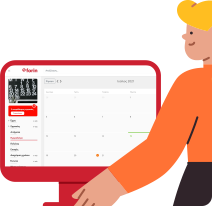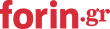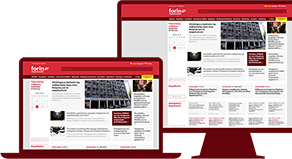- Βοήθεια
- Forin Workspaces
Forin Workspaces
Εμφάνιση όλωνΑν δημιουργήσετε ή προσπαθήσετε να επεξεργαστείτε μια ειδοποίηση θα ανοίξει μια οθόνη σαν αυτή παρακάτω:
Υπάρχουν 3 βασικά tabs που περιγράφουν την ειδοποίηση:
Γενικά
Στο tab Γενικά ορίζετε τους βασικούς κανόνες της ειδοποίησης όπως:
- αν αφορά ειδοποίηση χρήστη ή πελάτη (1)
- το όνομα της ειδοποίησης (2)
- το υποσύστημα που αφορά η ειδοποίηση αυτή (3)
- το γεγονός που ενεργοποιεί την ειδοποίηση (4)
- τους παραλήπτες της ειδοποίησης αυτής (5)
Συνθήκες
Στο tab Συνθήκες μπορείτε να ορίσετε συνθήκες που πρέπει να ισχύουν για να αποσταλεί μια ειδοποίηση
Για παράδειγμα αν θέλουμε να δημιουργήσουμε μια ειδοποίηση η οποία θα ενεργοποιηθεί όταν μια εργασία αλλάξει σε κατάσταση Ολοκληρώθηκε θα συμπληρώσουμε:
Πεδίο: [task].status.id
Σύγκριση: =
Τιμή: 3
Templates
Στο tab Templates ορίζουμε τα πρότυπα κείμενα για τις ειδοποιήσεις είτε πρόκειται για ειδοποίηση Push Notification είτε πρόκειται για Email. Αν η ειδοποίηση αφορά Πελάτη αυτή τη στιγμή υπάρχει διαθέσιμη μόνο η ειδοποίηση μέσω Email.
Πολλές φορές αυτά που συμβαίνουν στο Workspace σας είναι σημαντικά και το σύστημα φροντίζει να σας ενημερώσει σχετικά. Το Workspace σας, σας ενημερώνει:
- μέσω των ειδοποιήσεων που εμφανίζονται μέσα στην εφαρμογή (στο εικονίδιο με το καμπανάκι),
- μέσω email και
- μέσω ειδοποιήσεων browser (push notifications)
Κάθε ειδοποίηση έχει συγκεκριμένους κανόνες σχετικά με το ποιοί θα πρέπει να είναι κάθε φορά οι παραλήπτες της αλλά εσείς έχετε τη δυνατότητα να ρυθμίσετε αν θέλετε να λαμβάνετε email ή ειδοποιήσεις browser καθώς επίσης και να επιλέγετε ποιες ειδοποιήσεις σας ενδιαφέρουν.
Μπορείτε να ρυθμίσετε τις ειδοποιήσεις από τις ρυθμίσεις σας (Βλ. Οι ρυθμίσεις μου) και συγκεκριμένα πατώντας στο Tab Ειδοποιήσεις θα σας ανοίξει μια σελίδα σαν την παρακάτω:
Από τη σελίδα αυτή μπορείτε να διαλέξετε για τι θέλετε να ειδοποιήστε:
- για τα πάντα
- για συγκεκριμένες καταστάσεις ή
- για τίποτα
Αν επιλέξετε "συγκεκριμένες καταστάσεις" θα εμφανιστεί το υπο-μενού που βλέπετε στην εικόνα παραπάνω από το οποίο μπορείτε να επιλέξετε τις καταστάσεις που σας ενδιαφέρουν
Επίσης θα πρέπει να επιλέξετε πως θέλετε να ειδοποιήστε:
- μέσω email
- μέσω browser ειδοποιήσεων
Με το Workspace σας μπορείτε να αυτοματοποιήσετε κάποιες διαδικασίες όταν συμβούν συγκεκριμένα γεγονότα, όπως για παράδειγμα:
- Όταν δημιουργηθεί ένα αίτημα από τον πελάτη Απαισιότατος ΙΚΕ να αλλάξει αυτόματα η κατάσταση του αιτήματος σε Ολοκληρώθηκε.
- Αν δημιουργεί μια εργασία και ανατεθεί στον χρήστη Αγησίλαος Δεντοκάνω να αλλάξει αυτόματα η κατάσταση της εργασίας Σε Εκκρεμμότητα και η ημερομηνία παράδοσης να μπεί σε ένα μήνα από τώρα.
και πολλά άλλα!
Πηγαίνετε στις Ρυθμίσεις (1) και στη συνέχεια επιλέξτε τις Αυτοματισμοί (2)
Στη λίστα που θα ανοίξει εμφανίζονται όλοι οι αυτοματισμοί που έχετε δημιουργήσει.
Για να εκτελεστεί ένας αυτοματισμός θα πρέπει να είναι αρχικά Ενεργός και όχι σε Σφάλμα. Αν εμφανίζεται στην Κατάσταση το μήνυμα Σφάλματος σημαίνει ότι ο αυτοματισμός αυτός δεν λειτούργησε σωστά.
Κάθε αυτοματισμός εξαρτάται από κάποιο γεγονός που έχει συμβεί στο Workspace σας πχ (Ανάθεση εργασίας) - όπως φαίνεται και στην εικόνα παραπάνω. Ενδέχεται να υπάρξουν συνδιασμοί αυτοματισμών που θα εκτελεστούν σε περιπτώσεις όπου μια ενέργεια ενός αυτοματισμού να ενεργοποιήσει κάποιον άλλο.
Αν δημιουργήσετε ή προσπαθήσετε να επεξεργαστείτε έναν αυτοματισμό θα ανοίξει μια οθόνη σαν αυτή παρακάτω:
Υπάρχουν 3 βασικά tabs που περιγράφουν τον αυτοματισμό:
Γενικά
Στο tab Γενικά ορίζετε κάποια βασικά στοιχεία του αυτοματισμού όπως:
- το όνομα του (1)
- το υποσύστημα που αφορά ο αυτοματισμός αυτός (2)
Αυτή τη στιγμή τα υποσυστήματα που είναι διαθέσιμα είναι οι Εργασίες και τα Αιτήματα.
- το γεγονός που ενεργοποιεί τον αυτοματισμό (3)
Μπορείτε να διαλέξετε ένα γεγονός το οποίο ενεργοποιεί αρχικά τον αυτοματισμό αυτό.
- την προτεραιότητα του αυτοματισμού (4)
Αν υπάρχουν περισσότεροι από έναν αυτοματισμοί για το ίδιο γεγονός θα ακολουθήσουν την προτεραιότητα που έχετε ορίσει (από το μεγαλύτερο προς το μικρότερο)
- αν ο αυτοματισμός αυτός είναι τερματικός (5)
Αν κάποιος αυτοματισμός είναι τερματικός, δηλαδή έχει τη συγκεκριμένη επιλογή ενεργή, μόλις εκτελεστεί, το workspace σας δεν θα εκτελέσει άλλους αυτοματισμούς ακόμα και αν υπάρχουν άλλοι που ταιριάζουν στο γεγονός αυτό.
Συνθήκες
Στο tab Συνθήκες μπορείτε να ορίσετε συνθήκες που πρέπει να ισχύουν για να εκτελεστεί ο αυτοματισμός αυτός
Στο παράδειγμα που εμφανίζεται στην εικόνα παραπάνω, για να εκτελεστεί ο αυτοματισμός θα πρέπει η Ανάθεση της εργασίας να είναι στο χρήστη Αγησίλαο Δεντοκανω
Ενέργειες
Στο tab Ενέργειες ορίζουμε τις ενέργειες που μπορούν να γίνουν στο workspace μας.
Μπορούμε να προσθέσουμε περισσότερες από μια ενέργειες, όπως φαίνεται και παραπάνω στην εικόνα.
Αυτή τη στιγμή υπάρχουν διαθέσιμες οι εξής ενέργειες:
Για τα αιτήματα:
- Ορισμός προτεραίοτητας
- Ανάθεση σε
- Ορισμός ομάδας
- Ορισμός ημερομηνίας παράδοσης (Δείτε περισσότερα στις Σχετικές Ημερομηνίες)
- Ορισμός κατάστασης
- Προσθήκη σημείωσης
Για τις εργασίες:
- Ορισμός προτεραιότητας
- Ανάθεση σε
- Ορισμός ημερομηνίες παράδοσης (Δείτε περισσότερα στις Σχετικές Ημερομηνίες)
- Ορισμός κατάστασης
- Προσθήκη tag
- Ορισμός έργου
Έχετε τη δυνατότητα να δημιουργήσετε δικά σας πεδία ώστε να οργανώσετε την πληροφορία με τον τρόπο που σας είναι χρήσιμη.
Τα πεδία μπορούν να προστεθούν:
- στις εργασίες
- στα έργα
- στους πελάτες και
- στις επαφές
Για να προσθέσετε ένα επιπλέον πεδίο θα πρέπει να ακολουθήσετε τα παρακάτω βήματα:
1. Πατήστε την επιλογή Ρυθμίσεις.
2. Πατήστε την επιλογή Επιπλέον πεδία.
3. Πατήστε στο κουμπί με τον τίτλο + Νέο πεδίο και θα σας ανοίξει μια φόρμα σαν αυτή παρακάτω:
Θα πρέπει να συμπληρώσετε το Όνομα, την Οντότητα και τον Τύπο του πεδίου που θέλετε να δημιουργήσετε.
Η επιλογή της οντότητας καθορίζει που θα εμφανίζετε το πεδίο αυτό και μπορείτε να επιλέξετε μεταξύ:
- Εργασία
- Πελάτης
- Επαφή
- Έργο
Στην συνέχεια από τον τύπο του πεδίου μπορείτε να επιλέξετε τι τύπο πεδίου θέλετε να προσθέσετε από τις διαθέσιμες επιλογές:
- Φράση
- Ακέραιος αριθμός
- Δεκαδικός αριθμός
- Κείμενο
- Μορφοποιημένο κείμενο
- Ημερομηνία
- Toggle
Ανάλογα με τον τύπο εμφανίζεται διαφορετικό πεδίο για να συμπληρώσετε.
Για παράδειγμα θέλω να δημιουργήσω ένα πεδίο στους Πελάτες που να λέγεται "Τελευταία επίσκεψη" το οποίο να είναι της μορφής Ημερομηνία, ώστε να μπορούν οι συνεργάτες μου να αποθηκεύουν την τελευταία φορά που επισκέφτηκαν ένα πελάτη. Συμπληρώνω την παραπάνω φόρμα και πατάω αποθήκευση.
Με την αλλαγή αυτή συνέχεια σε όλους τους πελάτες στην κεντρική σελίδα του πελάτη θα εμφανίζεται το πεδίο αυτό ενώ ταυτόχρονα στην επεξεργασία θα μπορούμε να το συμπληρώσουμε με την ημερομηνία της τελευταίας επίσκεψης.
Πέρα από τις ρυθμίσεις του Workspace στις οποίες έχουν πρόσβαση μόνοι οι διαχειριστές, κάθε χρήστης έχει και προσωπικές ρυθμίσεις.
Για να δείτε τις ρυθμίσεις του λογαριασμού σας:
1. Ανοίξτε τις προσωπικές επιλογές πατώντας στο όνομα σας στο πάνω μέρος της οθόνης και πατήστε Ρυθμίσεις, όπως φαίνεται στην ακόλουθη εικόνα.
Στη συνέχεια θα ανοίξει μια σελίδα σαν την παρακάτω:
Από τη σελίδα αυτή μπορείτε:
1. Να επεξεργαστείτε τα στοιχεία σας, να ορίσετε ένα προσωπικό token, το οποίο είναι σαν ένα επιπλέον password το οποίο χρειάζεται για τη διασύνδεση του workspace σας με τρίτες εφαρμογές (πχ. CalDAV Βλ. Μπορώ να εξάγω τα ημερολόγια μου;)
2. Να ρυθμίσετε το μικρόφωνο και την κάμερα σας για να μπορείτε να πραγματοποιείτε κλήσεις βίντεο ή ήχου (Βλ. Πώς ρυθμίζω το μικρόφωνο/ την κάμερα μου)
3. Να εξάγετε τα ημερολόγια σας (Βλ. Μπορώ να εξάγω τα ημερολόγια μου;)
4. Να ρυθμίσετε τις ειδοποιήσεις σας (Βλ. Ειδοποιήσεις)